Videoskapere og anmeldere møter ofte utfordringer når de skal håndtere flere videofiler av forskjellige typer. Samarbeid kan bli hindret av kompatibilitetsproblemer, og prosessen med å konvertere videofiler kan være tidkrevende og frustrerende. Dropbox tilbyr en forenklet løsning for nettskylagring, redigering og produktivitet– inkludert en brukervennlig videokonverterer.
Hvorfor konvertere videofiler?
Konvertering av videofiler kan ha en rekke fordeler – fra å redusere filstørrelsen ved å komprimere dem, til å oppskalere videofilene dine for å forbedre kvaliteten. Du kan ganske enkelt gjøre filene dine enklere å dele ved å konvertere dem til en annen videofiltype. Men det er ikke alt.
Forbedrer kompatibilitet
Ved å konvertere videofilene dine kan du sikre at videoene dine fungerer på tvers av plattformer (Facebook, YouTube osv.) og enheter. Du kan for eksempel konvertere WMV-, WebM- eller FLV-filer til mye brukte formater som MP4 eller MOV.
Reduserer filstørrelse
Enkelte videofiltyper bruker mer plass enn andre, og kan ta lengre tid å laste opp. Det er langt fra ideelt når du er ute og tar bilder og trenger å laste opp et helt nytt sett med høykvalitetsvideoer til nettskyen. Konvertering av videofiler til filer av mindre størrelse reduserer tiden som kreves for å laste opp eller lagre videoer, ganske enkelt ved å komprimere dem.
Gjør det enklere å dele videofiler
Selv om det finnes måter å dele store filer raskt på, har det en tendens til å være enklere og raskere å dele mindre filer med andre. Med riktig programvare kan du konvertere og levere videofiler for å passe til alle spesifikasjoner – enten du sender dem til gjennomgang på en Mac, Windows, iPhone eller Android-enhet.
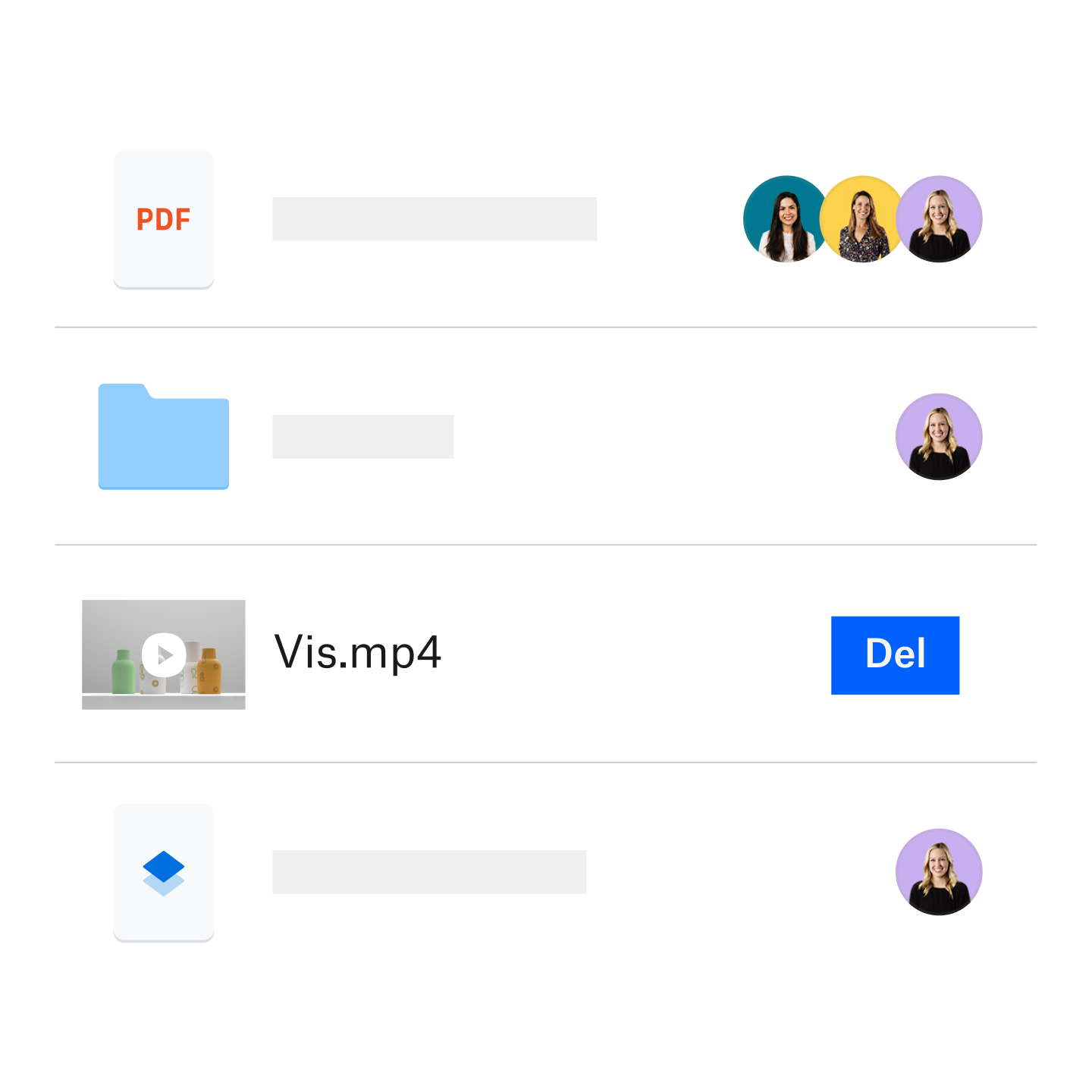
Sikrer at videoene dine er mer tilgjengelige
Ikke alle har førsteklasses enheter å se videoene dine på. Konvertering av videoer til flere oppløsninger eller formater kan gjøre dem tilgjengelige for seere med eldre enhet, eller tregere Internett-forbindelser.
Muliggjør fleksibel redigering
Du kan enkelt tilpasse videoene dine til ulike faser av redigerings- og etterproduksjonsprosessen ved å konvertere dem til ulike filtyper. Du kan for eksempel konvertere en høyoppløselig video for trimming og deretter konvertere den tilbake – alt i Dropbox nettskylagring.
Hvis du bruker Dropbox Replay, kan du til og med laste opp igjen denne nye videofilen til samme arbeidsområde som den originale videoen din.
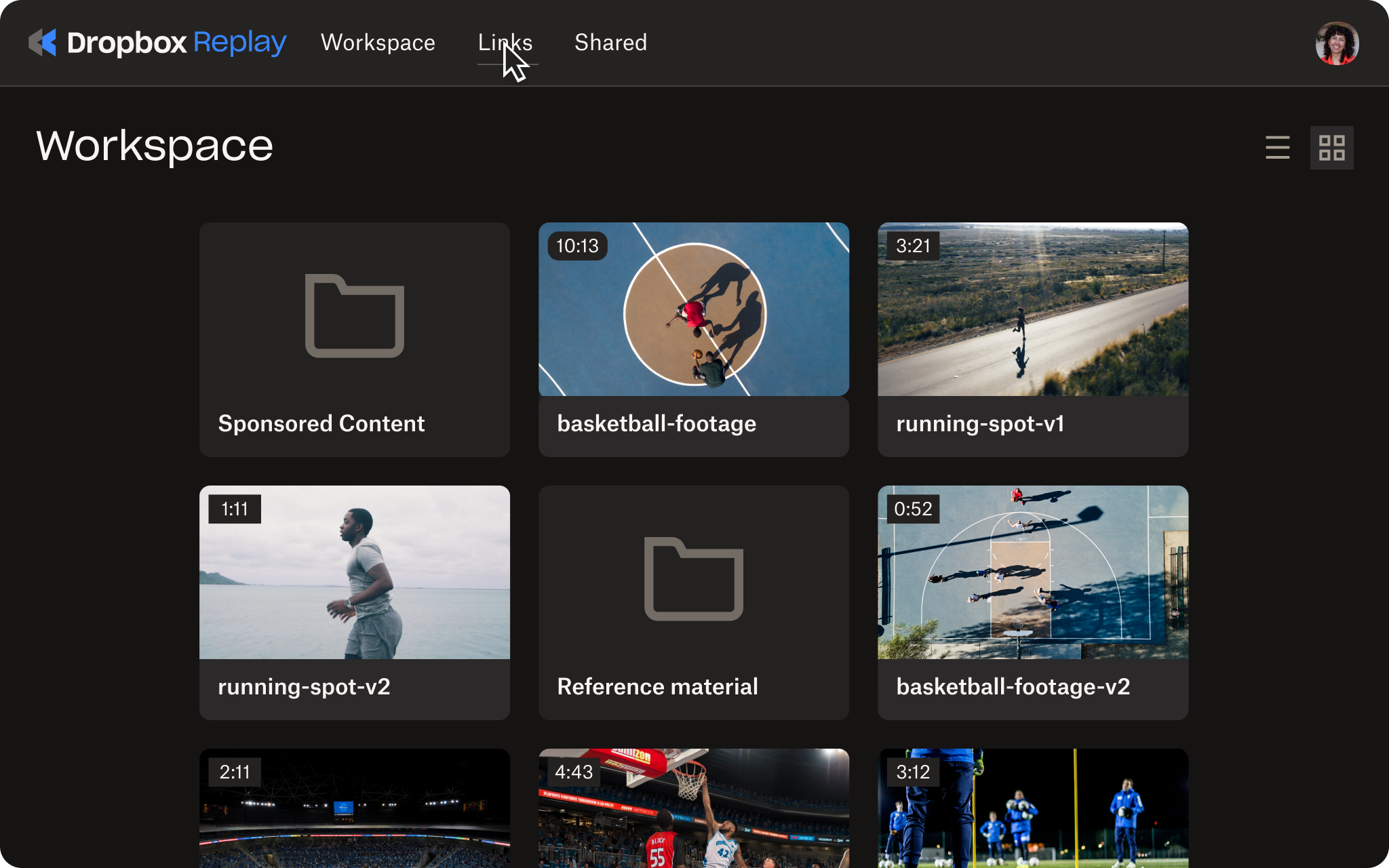
Det er en fin måte å sentralisere tilbakemelding for videoprosjektet ditt, slik at samarbeidspartnere kan legge til en rammenøyaktig tilbakemelding til den nyeste versjonen av videoen din.
Gir deg sjansen til å oppskalere videoer
Filer kan også konverteres for å forbedre video ved å bruke KI-oppskalering, prosessen med å øke oppløsningen til videoinnhold. Det er en fin måte å sikre at innsatsen du legger ned på å lage videoen din blir belønnet med den høyeste mulige kvaliteten.
Slik konverterer du videofiler med Dropbox
- Velg videofilen du vil konvertere: Dropbox støtter konvertering fra en rekke videoformater, inkludert AVI, MP4, MOV, MPEG og MKV. Når videoen din er lagret i Dropbox, høyreklikker du på videoen og velger Lagre som. Du får muligheten til å lagre i en rekke ulike videoformater.
- Velg ønsket utdataformat: Dropbox støtter et bredt spekter av formater, inkludert MOV og MP4 for video, og MP3, WAV og M4A for lyd.
- Start konverteringsprosessen: Når videoformatet er klikket, vil Dropbox begynne å konvertere videofilen din. Konverteringstiden vil variere avhengig av størrelsen på filen og det valgte utdataformatet.
Du kan også bruke Dropbox til å konvertere videofiler på mobilenheten din. Bare åpne Dropbox-appen, velg videofilen du vil konvertere, og trykk på «Konverter»-knappen.
Åtte funksjoner som gjør konvertering av videofiler enkelt med Dropbox
Dropbox gjør mer enn å lagre videofilene dine. Det kan være hjemmet til alle videoprosjektene dine – fra automatisk opplasting av filer fra dine foretrukne videoredigeringsapper, til å gjennomgå videoene dine og få tilbakemelding. Og det er mange flere funksjoner som gjør det enkelt å konvertere videoer med Dropbox.
1. En sikker alt-i-ett-løsning
Motta, last opp og konverter videofiler alt på ett sted, trygt organisert i nettskylagringen din. Det er ingen grunn til å styre med annonser og andre lignende ting fra gratis videokonverterere.
2. Ingen grunn til å bytte mellom flere apper
Dropbox integreres med profesjonelle videoredigeringsverktøy som Adobe Premiere Pro, slik at du kan gjøre alt på ett sted.
3. Enkel deling og distribusjon
Del konverterte filer med hvem som helst, selv om de ikke har en Dropbox-konto.
4. Støtter et bredt spekter av videoformater
Konverter videoer til et hvilket som helst populært format, inkludert MOV og MP4.
5. Bevarer videokvalitet under konvertering
Dropbox bruker toppmoderne teknologi for å sikre at videoene dine ser best mulig ut etter konvertering.
6. Enkle innstillinger for oppløsning, og mer
Juster enkelt oppløsningen, bithastigheten og andre innstillinger for de konverterte videoene dine.
7. Videoredigeringsfunksjoner
Trim, beskjær eller bruk filtre, uten å måtte eksportere videoen din hver gang.
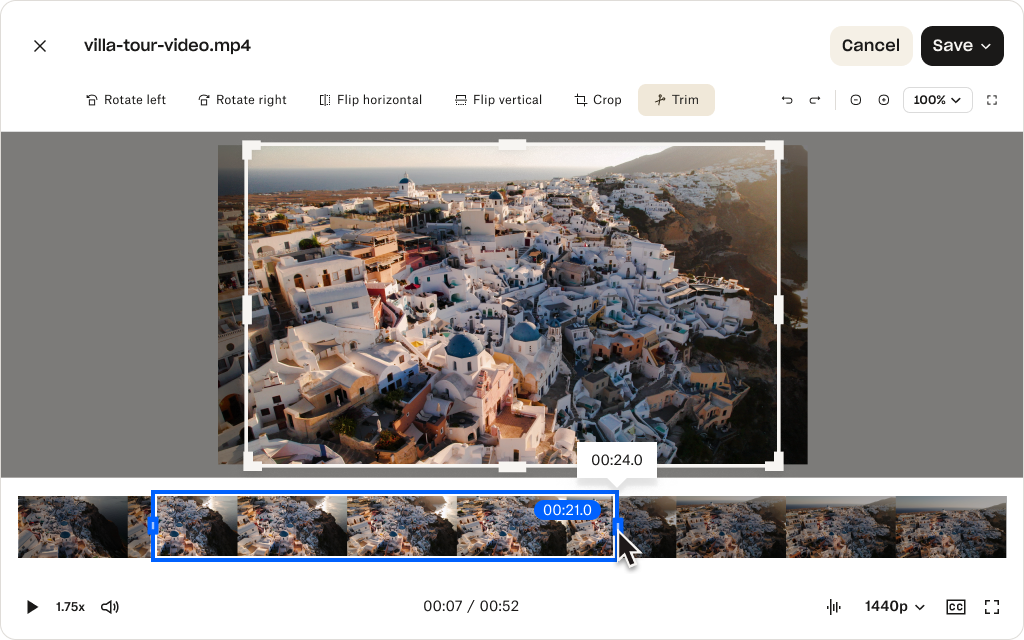
Du kan enkelt gjøre dette med en hvilken som helst videofil lagret i Dropbox. Når den er klar for en ny anmeldelse, kan du slippe den i et Dropbox Replay-arbeidsområde. Anmeldere kan deretter bruke rammenøyaktige kommentarer for å fortelle deg nøyaktig når og hvor endringer må gjøres, og sentralisere all tilbakemeldingen din.
8. Stabilitet og pålitelighet
Dropbox er en pålitelig og sikker plattform som leverer stabile resultater – uansett hvilken video du trenger.



